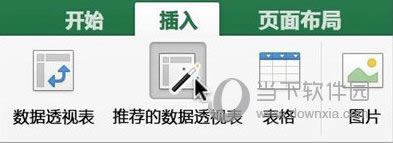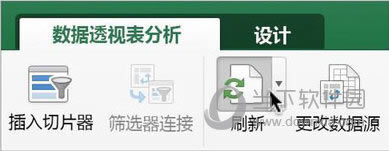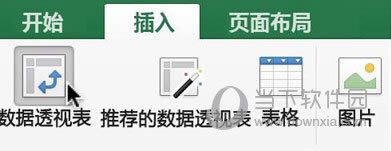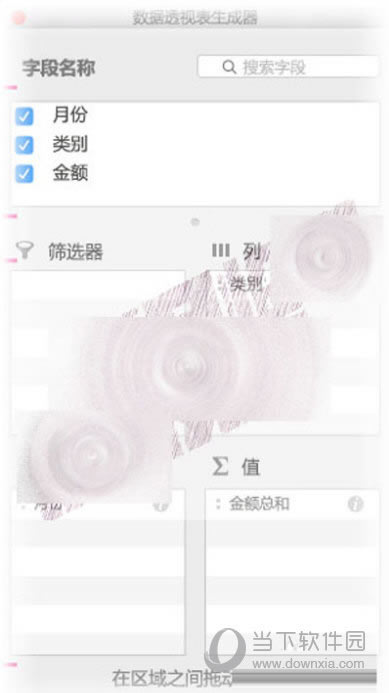excel2016 for mac数据透视表如何运用 数据透视表创建图文教程
发表时间:2023-08-09 来源:本站整理相关软件相关文章人气:
关于电脑装机必须的软件,比如windows office系列办公软件、网页浏览器、杀毒软件、安全防护软件、刻录软件、压缩软件、下载工具、多媒体播放软件、多媒体编辑软件、输入法、图片查看和处理软件、聊天沟通工具、系统工具与驱动补丁工具等。
最近微软公司推出了excel for mac2016最新版本,不过相信有很多用户还不知道怎么使用。下面小编就给大家讲讲excel2016 for mac数据透视表怎么使用,让你能够轻松制作数据透视表。
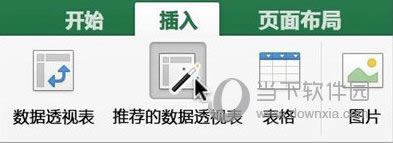
excel2016 for mac数据透视表创建教程
1、创建推荐的数据透视表
如果你在使用数据透视表方面没有什么经验或不确定如何使用,“推荐的数据透视表”会是一个不错的选择。当你使用此功能时,Excel 将通过在数据透视表中使数据与最合适的区域相匹配来确定有意义的布局。这可以为你进行其他实验提供一个起点。在创建基础数据透视表并可视化其组件后,你应该尝试不同的方向,并重新排列字段以达到特定结果。
(1)打开要在其中创建数据透视表的工作簿。
(2)单击列表或表格中包含要用于数据透视表的数据的单元格。
(3)在“插入”选项上,单击“推荐的数据透视表”。
2、若要
(1)添加字段
在“字段名称”区域,选中字段的复选框。 默认情况下,非数值字段添加到“行”区域,日期和时间层次结构添加到“列”区域,数字字段添加到“数值”区域。
(2)删除字段
在“字段名称”区域,清除字段的复选框。
(3)移动字段
将数据透视表生成器一个区域的字段拖动到另一个区域,例如,从“列”到“行”。
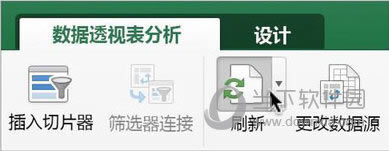
3、创建手动数据透视表
如果你是一位经验丰富的数据透视表用户,或者已经了解所需的数据排列,则可以手动创建数据透视表。
(1)打开要在其中创建数据透视表的工作簿。
(2)单击列表或表格中包含要用于数据透视表的数据的单元格。
(3)在“插入”选项卡上,单击“形状”。
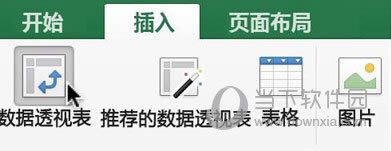
4、教程至此结束。
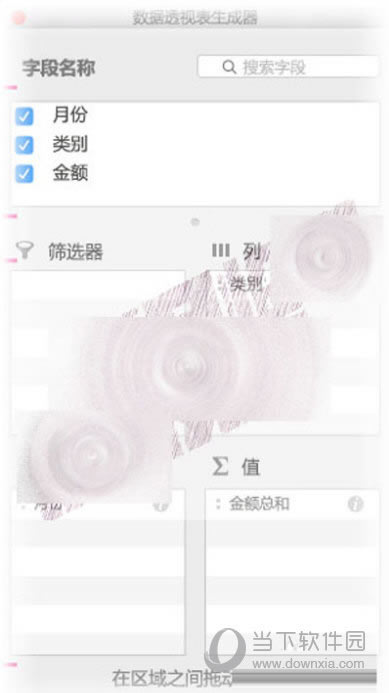
装机软件,全自动在线安装过程,无需电脑技术,小白在家也可自己完成安装,纯净稳定,装机必备之选!